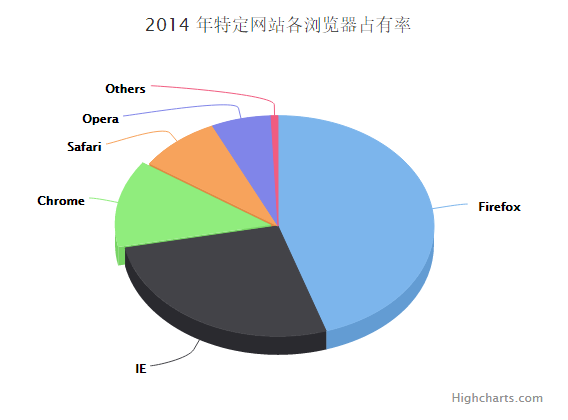Highcharts 3D饼图
以下实例演示了3D饼图。
我们在前面的章节已经了解了 Highcharts 基本配置语法。接下来让我们来看下其他的配置。
配置
chart.options3d 配置
以下列出了 3D 图的基本配置,设置 chart 的 type 属性为 pie,options3d 选项可设置三维效果。
var chart = { type: 'pie', options3d: { enabled: true, //显示图表是否设置为3D, 我们将其设置为 true alpha: 15, //图表视图旋转角度 beta: 15, //图表视图旋转角度 depth: 50, //图表的合计深度,默认为100 viewDistance: 25 //定义图表的浏览长度 } };
实例
文件名:highcharts_3d_pie.htm
<html> <head> <title>Highcharts 教程 | 菜鸟教程(runoob.com)</title> <script src="http://apps.bdimg.com/libs/jquery/2.1.4/jquery.min.js"></script> <script src="/try/demo_source/highcharts.js"></script> <script src="/try/demo_source/highcharts-3d.js"></script> </head> <body> <div id="container" style="width: 550px; height: 400px; margin: 0 auto"></div> <script language="JavaScript"> $(document).ready(function() { var chart = { type: 'pie', options3d: { enabled: true, alpha: 45, beta: 0 } }; var title = { text: '2014 年特定网站各浏览器占有率' }; var tooltip = { pointFormat: '{series.name}: <b>{point.percentage:.1f}%</b>' }; var plotOptions = { pie: { allowPointSelect: true, cursor: 'pointer', depth: 35, dataLabels: { enabled: true, format: '{point.name}' } } }; var series= [{ type: 'pie', name: 'Browser share', data: [ ['Firefox', 45.0], ['IE', 26.8], { name: 'Chrome', y: 12.8, sliced: true, selected: true }, ['Safari', 8.5], ['Opera', 6.2], ['Others', 0.7] ] }]; var json = {}; json.chart = chart; json.title = title; json.tooltip = tooltip; json.plotOptions = plotOptions; json.series = series; $('#container').highcharts(json); }); </script> </body> </html>
以上实例输出结果为: